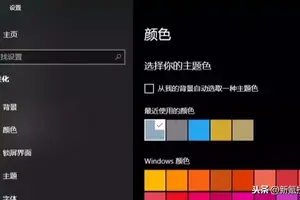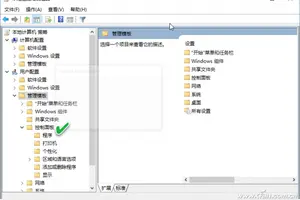1.mac怎么设置开机默认win10系统
双系统的切换以及设置系统默认启动也有几种方法。 开机按Option键。
这种方法是使用最多的方法,也是最常用的方法。这个其实很简单,就是开机之后,一直按着Option键,知道出现系统选择界面,按左右方向键选择我们需要启动的系统,选中之后,直接鼠标左键点击,或者回车键确认即可。
需要注意的几点。
1。Option键按下的时间。
苹果官方以及各个网站基本上都是用“开机的时候按住Option键”一句带过,很少有具体说明该什么时候按这个键最合适。实际上用过苹果一段时间的用户多少会有些这样的经历,有时候我们还没按Option键,它已经默认进入系统了;或者有时候我们按了很久,却发现屏幕一直处于灰白的状态。这两种情况基本上都是因为我们按Option键按晚了,出现这种情况的时候,一般我们只能重新启动或者电源键关机再启动。
也有一些新接触Mac的用户,对于这个Option键按多长时间也没有一个概念,以为按一下就可以了,开机的时候轻按一下就松手,这样也是不行的。)
一般来讲,最佳的按下Option键的时间是按电源键之后,开机声音想起,屏幕出现灰白色的屏的时候立即按下Option键,直到系统启动选择界面出现之后再松手。
对于笔记本用户或者使用有线键盘的用户而言,其实这个很简单,我们只需要按住Option键,然后按电源键开机一直等到系统启动选择界面出现即可。
对于使用iMac的用户其实就需要一些技巧,因为iMac标配的都是无线键盘,在系统还没启动之前,键盘和电脑直接还没有建立连接,因此此时按Option键是没有用的,但是如果按晚了的话,就很容易导致停留在灰屏界面,或者直接进入了系统。因此iMac系统的用户要按上面所说把握好按Option键的时间。
2。设定默认启动的系统
开机的时候在启动选择界面,除了可以选择我们需要启动的系统之外,也可以在这个界面设置我们默认需要启动的系统。
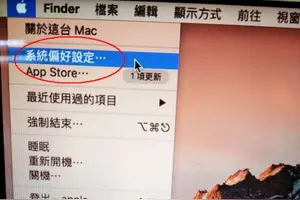
2.苹果电脑怎么设置默认win10系统
最近一些使用MAC苹果电脑的用户,觉得原本来的ios系统用不习惯,并且许多常用的软件、游戏都不兼容,大多都是重新安装成windows系统。但是由于每次开机启动的时候都要选择才可以进入到win10 系统,否则默认是进入ios系统的,该如何设置?接下来小编给大家分享一下mac设置开机默win10系统的方法。<br style="line-height: 8px; color: rgb(110, 110, 110); font-size: 14px; text-indent: 28px; white-space: normal; background-color: rgb(255, 255, 255);" /> <br style="line-height: 8px; color: rgb(110, 110, 110); font-size: 14px; text-indent: 28px; white-space: normal; background-color: rgb(255, 255, 255);" /> mac设置开机默win10系统的方法:<br style="line-height: 8px; color: rgb(110, 110, 110); font-size: 14px; text-indent: 28px; white-space: normal; background-color: rgb(255, 255, 255);" /> <br style="line-height: 8px; color: rgb(110, 110, 110); font-size: 14px; text-indent: 28px; white-space: normal; background-color: rgb(255, 255, 255);" /> 1、首先进入到windows10专业版系统中,在开始菜单上单击右键,选择【控制面板】;<br style="line-height: 8px; color: rgb(110, 110, 110); font-size: 14px; text-indent: 28px; white-space: normal; background-color: rgb(255, 255, 255);" /> <br style="line-height: 8px; color: rgb(110, 110, 110); font-size: 14px; text-indent: 28px; white-space: normal; background-color: rgb(255, 255, 255);" /> 2、将控制面板的查看方式修改为“大图标”或“小图标”,然后点击【Boot Camp】;<br style="line-height: 8px; color: rgb(110, 110, 110); font-size: 14px; text-indent: 28px; white-space: normal; background-color: rgb(255, 255, 255);" /> <br style="line-height: 8px; color: rgb(110, 110, 110); font-size: 14px; text-indent: 28px; white-space: normal; background-color: rgb(255, 255, 255);" /> 3、在“启动磁盘”下方将“Windows”系统设置为默认启动系统,然后点击确定即可。<br style="line-height: 8px; color: rgb(110, 110, 110); font-size: 14px; text-indent: 28px; white-space: normal; background-color: rgb(255, 255, 255);" />
上述就是苹果电脑设置默认启动win10系统的方法,设置方法很简单,有需要的用户可以按照以上的方法操作,希望可以帮助到大家。
相关阅读:
1、Win10系统如何调节电脑屏幕亮度?
2、win10系统字体虚化严重怎么解决?
3.如何设定mac默认启动win10
双系统的切换以及设置系统默认启动也有几种方法。
开机按Option键。 这种方法是使用最多的方法,也是最常用的方法。
这个其实很简单,就是开机之后,一直按着Option键,知道出现系统选择界面,按左右方向键选择我们需要启动的系统,选中之后,直接鼠标左键点击,或者回车键确认即可。 需要注意的几点。
1。Option键按下的时间。
苹果官方以及各个网站基本上都是用“开机的时候按住Option键”一句带过,很少有具体说明该什么时候按这个键最合适。实际上用过苹果一段时间的用户多少会有些这样的经历,有时候我们还没按Option键,它已经默认进入系统了;或者有时候我们按了很久,却发现屏幕一直处于灰白的状态。
这两种情况基本上都是因为我们按Option键按晚了,出现这种情况的时候,一般我们只能重新启动或者电源键关机再启动。 也有一些新接触Mac的用户,对于这个Option键按多长时间也没有一个概念,以为按一下就可以了,开机的时候轻按一下就松手,这样也是不行的。)
一般来讲,最佳的按下Option键的时间是按电源键之后,开机声音想起,屏幕出现灰白色的屏的时候立即按下Option键,直到系统启动选择界面出现之后再松手。 对于笔记本用户或者使用有线键盘的用户而言,其实这个很简单,我们只需要按住Option键,然后按电源键开机一直等到系统启动选择界面出现即可。
对于使用iMac的用户其实就需要一些技巧,因为iMac标配的都是无线键盘,在系统还没启动之前,键盘和电脑直接还没有建立连接,因此此时按Option键是没有用的,但是如果按晚了的话,就很容易导致停留在灰屏界面,或者直接进入了系统。因此iMac系统的用户要按上面所说把握好按Option键的时间。
2。设定默认启动的系统 开机的时候在启动选择界面,除了可以选择我们需要启动的系统之外,也可以在这个界面设置我们默认需要启动的系统。
开机的选择界面如下。
4.苹果电脑windows系统怎么设置默认启动系统
你好!
1. 首先,打开控制面板。在电脑左下方输入“控制面板”即可找到,然后点击进入控制面板页面。
2. 进入控制面板后,找到“Boot camp”,找到后点击进入boot camp页面。
3. 进入boot camp后,找到“启动磁盘”,点击进入启动磁盘页面。
4. 在启动磁盘页面,你可以看到两个系统,第一个是苹果系统,第二个是windows系统,选择自己想要默认的系统。
5. 选择完毕后,点击下方“确定”即可保存设置并且退出。当然你也可以点击“重新启动”检验一下。
5.苹果装win10怎么默认打开windows
方法一: Mac虚拟机安装Win10系统方法 首先下载ISO文件,虚拟机的选择包括VirtualBox、VMware等,这里以VirtualBox为例进行说明。
整体的安装并不复杂,就像使用一款Mac软件一样,按照步骤选择系统版本(由于Windows 10并未正式推出,需要选择Windows 8,包括32位及64位版本)。 然后,VirtualBox会询问你分配多少RAM给Windows,默认为2048MB,你可以根据自己Mac的硬件来分配。
存储方面,需要划分一个虚拟硬盘给Windows,默认为25GB,同样可以自行调节。之后,选择ISO,就可以像在PC上安装Windows那样进行安装,需要注意的是要选择全新安装而非升级。
安装完毕之后,就可以在虚拟窗口中正常使用Windows 10预览版了,当然也支持全屏效果。 方法二: 使用Boot Camp安装Win10 如果你喜欢更传统的形式,那么就可以使用Boot Camp工具来安装Windows 10了。
首先,需要将ISO制作成一个可引导U盘,然后在Mac中找到Boot Camp工具,为Windows分配硬盘空间,建议选择至少20GB的空间。然后,Boot Camp会重启系统,进入Windows安装界面,之后的步骤就与在PC上安装基本一致了。
重启之后,按住键盘的Option按键,就可以在Mac及Windows 10中进行选择。 总得来说,Win10目前还处于预览版阶段,不过在Mac设备上的兼容性还是不错的,触摸板可以实现大量高效的操作,不过还是使用鼠标更舒服一些。
不兼容的部分主要集中在屏幕亮度自动调节、Macbook的键盘背光等方面。
转载请注明出处windows之家 » 苹果电脑怎么设置开机默认win10
 windows之家
windows之家